[実績]Windows10/11およびMacでWAVファイルのプロパティを簡単に編集する方法
オーディオビットストリームをPCに保存したい場合は、間違いなく、WAVが使用する必要のある標準のオーディオ形式です。 RIFFの模倣として、WAVファイルのメタデータはINFOチャンクにあります。オーディオ以上のものを保存できますが、WAVファイルにあるデータが不正確な場合があります。したがって、WAVファイルのデータが間違っている場合は、このガイドを使用して知る必要があります Windows10/11でWAVファイルのプロパティを編集する方法 わかりやすい詳細な手順を備えたMac。
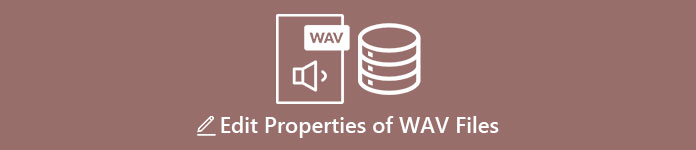
パート1。Windowsで最高のツールを使用してWAVファイルのプロパティを編集する方法
WindowsとMacで最高のメタデータエディタ-FVCVideoConverter Ultimate
Windows 10/11およびMacでWAVファイルのプロパティを編集する方法を学ぶことは、前述のプラットフォームにダウンロードできる最高のメタデータエディターの助けを借りて大きな問題ではありません。 FVC Video Converter Ultimateは、デスクトップで使用およびダウンロードできる最高のコンバーターと一流のメタデータエディターの1つを提供します。市場に出回っている他のツールやこのリストとは異なり、このツールは、WAVを含む1000以上のメディアファイルで強力なタグエディタを提供します。
それに加えて、メタデータタグの編集を経験した、または経験したことがない場合でも、究極のコンバーターを使用することで、すべてをすばやく理解できます。このツールを使用すると、複雑な作業にすぐに負けることはなく、ソフトウェアをユニークで強力なものにします。ツールの使用方法を知りたいですか?以下に追加するガイドに従い、手順をコピーしてタスクを正常に完了することができます。
ステップ1。 以下に表示されているダウンロードボタンをクリックして、適切なダウンロードボタンをクリックしてください。次に、ツールをインストールしてセットアップし、起動します。
無料ダウンロードWindows7以降の場合安全なダウンロード
無料ダウンロードMacOS10.7以降の場合安全なダウンロード
ステップ2。 ソフトウェアを開いたら、今すぐに移動する必要があります ツールボックス セクション、そしてそこに メディアメタデータエディタ 以下のセットリストの下。
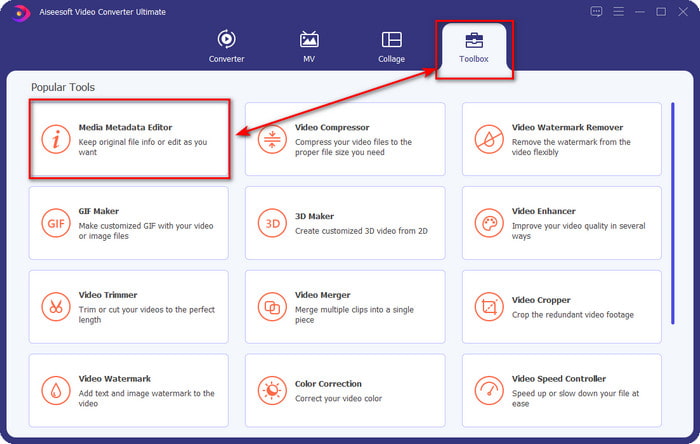
ステップ3。 クリックしてファイルを追加します + 画面に表示されるボタンをクリックし、メタデータをコンピューターフォルダーに追加するWAVファイルを見つけて、を押します。 開いた.
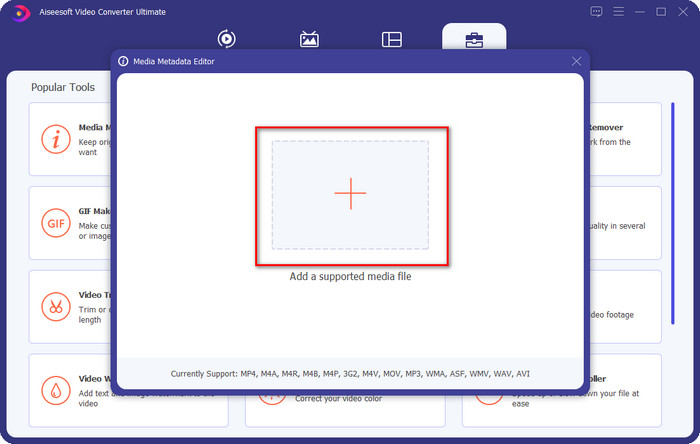
ステップ4。 の情報を編集または削除します テキストボックス;すべてを正常に入力したら、[保存]をクリックして変更を適用できます。そしてそれによって、究極のツールを使用してWAVファイルのタグを編集する方法を学びました。
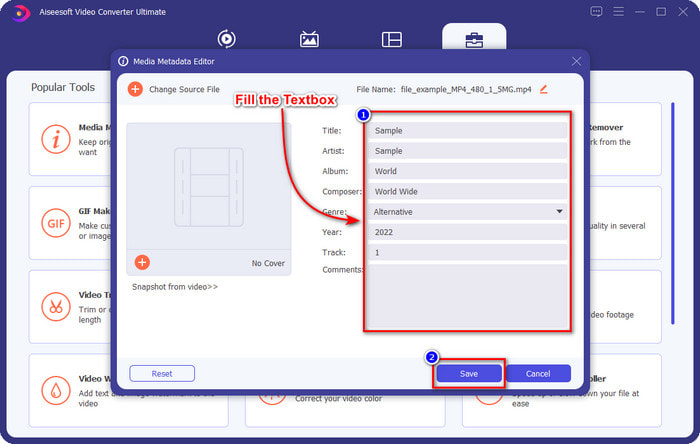
大胆さ
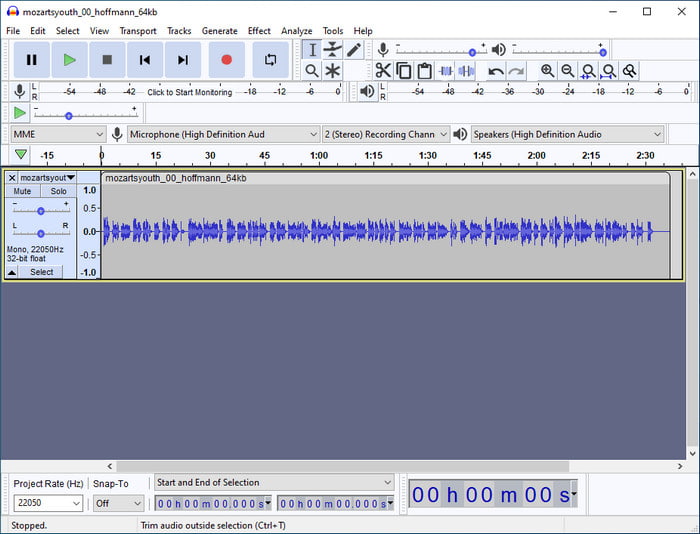
オーディオを強化するために使用できる最高のソフトウェアの1つは 大胆さ。このWindowsソフトウェアは、無料で使用したい強力なエンハンサーとエディターを提供します。オーディオファイルを改善することはできますが、必要に応じてオーディオファイルのタグを変更することもできます。ツールを使用してWAVファイルのプロパティを編集する方法を知りたい場合は、以下のガイドに従うことができます。
ステップ1。 WindowsにAudacityをダウンロードして、開きます。
ステップ2。 それで ドラッグアンドドロップ 必要なWAVファイルをクリックし、[編集]をクリックして、その下にある[ メタデータ.
ステップ3。 [値]の下の各四角をタップしてWAVファイルのタグを編集し、[ OK 適用するには、をクリックします ファイル、および プロジェクトを保存.
パート2。MacのトップソフトウェアでWAVファイルのプロパティを編集する方法
ミュージックタグプロ
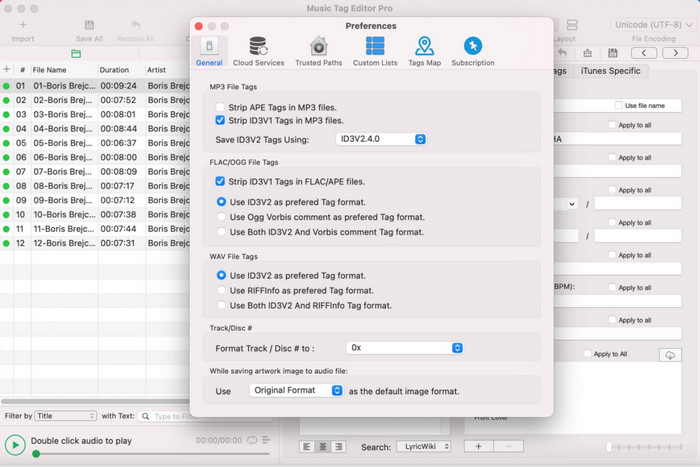
ミュージックタグプロ は、Macにダウンロードしてオーディオおよびビデオファイルのメタデータを編集できるソフトウェアです。また、メタデータタグを一括編集して、ファイルのメタデータを効率的に変更することもできます。 Macでのタグエディタの全体的なパフォーマンスにより、多くのユーザーはそれを楽しんで使用し、見てみるとAppstoreに多くの良いコメントを残しています。ただし、メディアファイルの情報は限られていますが、ツールを使用して実行できます。使用したい場合は、チュートリアルでMacでWAVファイルのプロパティを編集する方法を説明します。
ステップ1。 Appstoreでツールを検索し、ダウンロードします。
ステップ2。 クリック インポート ボタンをクリックしてWAVファイルを追加します。
ステップ3。 WAVファイルをクリックし、各列のタグを編集して、 すべて保存 WAVファイルの編集が完了している場合。
Mac用のタグエディタ
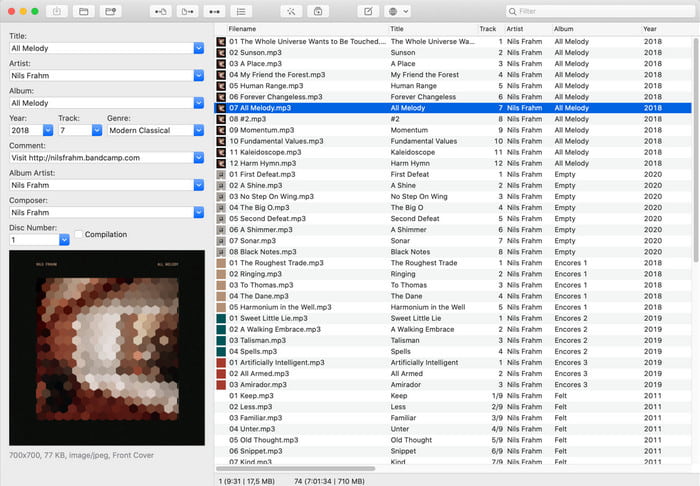
Mac用のタグエディタ は、WAVなどのオーディオファイルにタグを追加するのに役立つソフトウェアです。このソフトウェアを使用すると、究極のツールでできるように、オーディオファイルを劣化させることなく簡単にメタデータを追加できます。また、これは、タグ編集が提供するタグ編集と、ヘルプを必要とする顧客に提供する迅速なカスタマーサービスについてユーザーから称賛されるだけではありません。それを使用してWAVファイルのプロパティを編集する方法のステップバイステップのチュートリアルが必要な場合は、以下をお読みください。
ステップ1。 Appstoreを開き、そこにタグエディタをダウンロードします。その後、それを開きます。
ステップ2。 クリック + 上のボタンをクリックしてWAVファイルを追加すると、それらは自動的に下のリストに配置されます。
ステップ3。 クリック 編集 メタデータを変更するには、変更を保存するには、をクリックします 保存する.
パート3。WAVファイルのプロパティの編集に関するFAQ
メタデータを編集した後、WAVの音質が低下するのはなぜですか?
一部のツールは、WAVファイルのオーディオ品質を低下させる可能性があります。多くのユーザーは、品質を編集していなくても、この問題について不満を持っています。したがって、使用しているソフトウェアについて確信が持てない場合は、信頼できるレビューを読んで、エクスポートしたソフトウェアの音質が低下するかどうかを判断することをお勧めします。
WAVメタデータを表示できますか?
絶対に、はい、できます。わからない場合は、このリンクをクリックしてください メディアファイルのメタデータを表示する方法 Windows、Mac、およびオンラインサービスを使用します。
WAVにはメタデータが必要ですか?
絶対そうです。メタデータは、オーディオかビデオかに関係なく、所有する各メディアファイルで不可欠です。したがって、WAVファイルにメタデータを追加すると便利です。ライブラリは、作成者の名前、タイトル、時刻、日付、場所などに従って、各WAVファイルを配置します。 WAVファイルにメタデータを追加することに確信が持てない場合は、この記事を読んで詳細を確認することをお勧めします。 メタデータ.
結論
この記事の助けを借りて、Windows10/11およびMacでWAVファイルのプロパティを編集する方法について十分な知識が得られました。両方のシステムを使用している場合は、無料で使用できますが、一部は有料です。何を選択しても、メタデータの編集は簡単だと信じています。ただし、WAVタグを簡単に編集できる低コストのメタデータエディタが必要な場合は、究極のツールを選択する必要があります。 The FVCビデオコンバーターアルティメット は、WindowsとMacの両方で使用できる予算にやさしいプロフェッショナルメタデータエディタです。このツールをダウンロードすると、このツールが提供する素晴らしい機能を確認できるので、ダウンロードボタンをクリックして使用してください。



 ビデオコンバーター究極
ビデオコンバーター究極 スクリーンレコーダー
スクリーンレコーダー


